|
Configuration I/O Scanning
|
|
|
Traduction de la notice originale
|
|
Etape
|
Action
|
|---|---|
|
1
|
Ouvrez Control Expert sur votre PC.
|
|
2
|
Configurez ou ouvrez une application avec l'un des modules ou des CPUs mentionnés ci-dessus.
|
|
3
|
Dans le navigateur du projet, sélectionnez Communication → Réseaux.
|
|
4
|
Sélectionnez un équipement Ethernet pour accéder à l'écran de configuration IP de l'équipement.
|
|
5
|
Dans la boîte de dialogue Services du module, sélectionnez Oui pour Scrutation d'E/S :
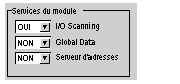 Résultat : l'onglet Scrutation d'E/S est activé (il n'est plus grisé).
|
|
6
|
Sélectionnez l'onglet Scrutation d'E/S :
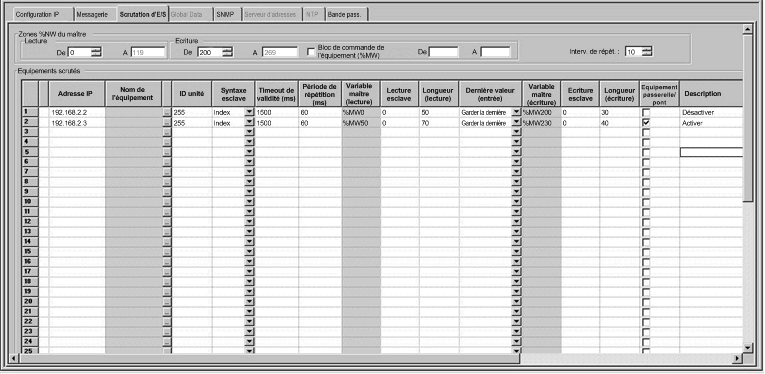 |
|
7
|
Saisissez les paramètres dans chaque colonne, comme indiqué plus loin dans la section Paramètres de scrutation d'E/S.
|
|
8
|
Cochez la case de validation située dans la barre d'outils supérieure pour confirmer la configuration des paramètres I/O Scanning :
 |
|
Etape
|
Action
|
|---|---|
|
1
|
N'exécutez cette étape que si vous configurez un module ETY. Pour les CPUs, passez directement à l'étape 2.
Définissez l'adresse de début des mots internes (dans la mémoire application) dédiés à la scrutation des entrées/sorties :
|
|
2
|
Pour chaque équipement, saisissez l'adresse IP.
|
|
3
|
Pour configurer un équipement (îlot Advantys ou DTM), cliquez sur le bouton ... pour afficher le champ Propriétés et démarrer le logiciel de configuration de l'équipement.
Pour une présentation de cette procédure dans Advantys, cliquez ici.
NOTE : lorsque la fenêtre Propriétés est affichée, il est impossible de modifier le service I/O Scanning. |
|
4
|
Pour chaque équipement, si nécessaire, saisissez l'adresse esclave Modbus dans le champ ID unité.
|
|
5
|
Saisissez une valeur Timeout de validité en ms, si nécessaire.
|
|
6
|
Saisissez les périodes de répétition de l'équipement distant (période de scrutation de l'esclave).
|
|
7
|
N'exécutez cette étape que si vous configurez un CPU. Pour les modules ETY, passez directement à l'étape 8.
Pour chaque équipement, saisissez l'adresse des variables du PLC maître dans le champ Variable maître (lecture).
|
|
8
|
Pour chaque équipement, saisissez l'adresse des variables lues dans le champ Réf. esclave (lecture).
Choisissez la syntaxe de cette valeur à l'aide de la syntaxe esclave pour cette ligne.
|
|
9
|
Pour chaque équipement, saisissez le nombre de mots à transmettre en lecture dans le champ Longueur (lecture).
|
|
10
|
Sélectionnez le mode de repli des entrées dans le champ Valeur de repli (lecture).
|
|
11
|
N'exécutez cette étape que si vous configurez un CPU. Pour les modules ETY, passez directement à l'étape 12.
Pour chaque équipement, saisissez l'adresse des variables du PLC maître dans le champ Variable maître (écriture).
|
|
12
|
Pour chaque équipement, saisissez l'adresse des variables écrites dans le champ Réf. esclave (écriture).
|
|
13
|
Pour chaque équipement, saisissez le nombre de mots à transmettre en écriture dans le champ Longueur (écriture).
|
|
14
|
Pour permettre que des équipements réseau TCP/IP plus lents (c'est-à-dire, des passerelles et des ponts) soient compatibles avec le scrutateur d'E/S :
|
|
15
|
Pour chaque équipement, saisissez, si nécessaire, un commentaire dans le champ Description.
|
|
Etape
|
Action
|
|---|---|
|
1
|
Saisissez l'adresse IP de l'équipement.
|
|
2
|
Saisissez, si nécessaire, l'adresse esclave Modbus de l'équipement dans le champ ID unité.
|
|
3
|
Sélectionnez la période de scrutation de l'esclave.
|
|
4
|
Saisissez l'adresse des variables lues dans le champ Réf. (lecture).
|
|
5
|
Saisissez le nombre de mots à transmettre en lecture dans le champ Longueur (lecture).
|
|
6
|
Saisissez 0 dans le champ Réf. d'écriture esclave (si la syntaxe esclave est définie sur Index).
|
|
7
|
Saisissez 0 dans le champ Longueur (écriture).
|
|
8
|
Sur la ligne suivante, saisissez la même adresse IP.
|
|
9
|
Saisissez, si nécessaire, la même adresse esclave Modbus dans le champ ID unité.
|
|
10
|
Sélectionnez la même période.
|
|
11
|
Saisissez 0 dans le champ Réf. de lecture esclave (si la syntaxe esclave est définie sur Index).
|
|
12
|
Saisissez 0 dans le champ Longueur (lecture).
|
|
13
|
Saisissez l'adresse destinataire d'écriture dans le champ Réf. (écriture).
|
|
14
|
Saisissez le nombre de mots à transmettre en écriture dans le champ Longueur (écriture).
|